文章详情页
Win11安全启动怎么开启 Win11安全启动开启教程
浏览:90日期:2022-07-09 10:25:00
Win11系统安全启动怎么开启?在安装Win11系统的时候有时候会提示这台电脑无法运行win11,原因是必须支持安全启动,这时候我们就可以尝试在bios设置中开启安全启动,下面就跟着小编一起来试一下吧。
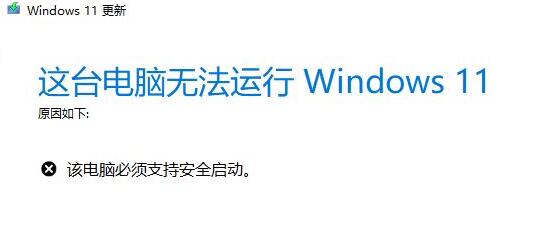
win11安全启动怎么开启
1、首先我们重新启动计算机,在logo出现的时候使用热键开启bios设置,然后按下“F10”进入bios setup。
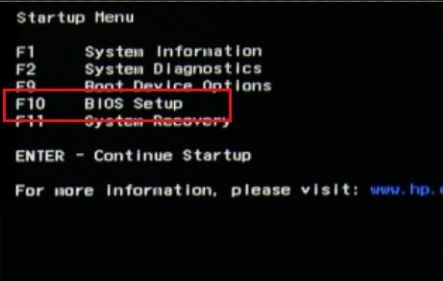
2、然后在“configuration”选项下找到“boot options”选择进入。
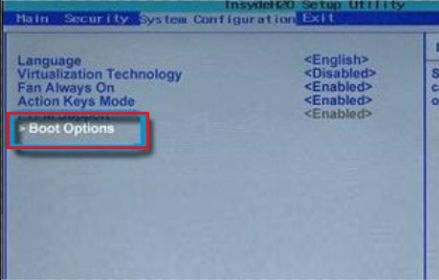
3、接着找到其中的“secure boot”,将它更改为“Enabled”
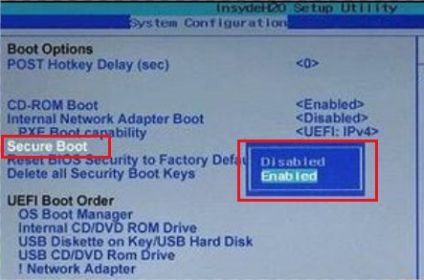
4、最后按下“F10”进行保存,如果弹出对话框,选择“Yes”即可。
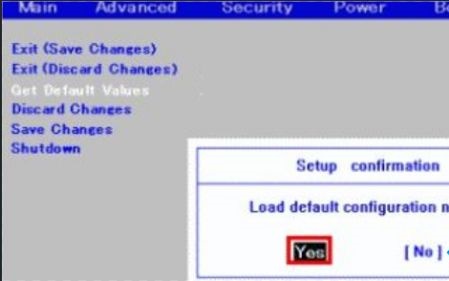
5、另外,如果大家在开启安全启动后还是出现类似问题,可以查看跳过系统检测的教程直接跳过这一步。【win11跳过系统检测的教程】
以上就是win11安全启动开启方法介绍了,win11目前的系统检测方式还是比较奇怪的,可能会出现明明可以安装却不让装的情况。
相关文章:
1. libcurl.dll丢失对电脑有影响吗? Win10系统中libcurl恢复的三种方法2. win7怎么设置开机启动项3. Win10系统pci内存控制器感叹号怎么解决?4. Fedora系统外观怎么设置? Fedora Linux外观主题设置技巧5. Unix是什么?Unix和Linux有什么区别?6. Win10新补丁KB4023057做了哪些改进?7. 华为笔记本如何重装系统win10?华为笔记本重装Win10系统步骤教程8. Win10 20h2 u盘安装教程 如何用U盘安装Win10 20h2最新版9. FreeBSD10安装内核源代码方法讲解10. Win7怎么删除Guest账户?
排行榜

 网公网安备
网公网安备